تنظیمات امنیت در نرم افزار طراحی سایت آذران وب
تنظیمات امنیت در نرم افزار طراحی سایت آذران وب
تب امنیت شامل سه قسمت مدیریت تیم ها، مدیریت کاربران و مشترکین می باشد که در ادامه به تفضیل موارد فوق را توضیح خواهیم داد.
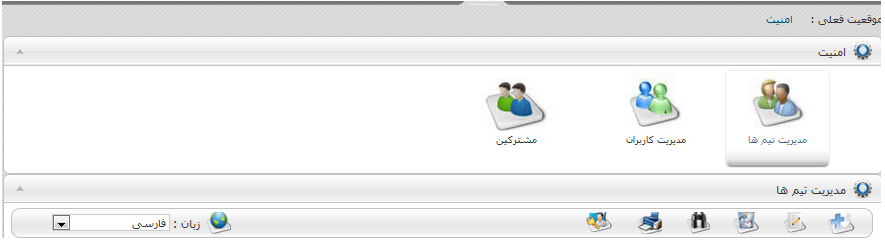
در قسمت  گروه های کاربرانی که به پنل cms دسترسی دارند مشخص کرده و برای هر تیم سطح دسترسی مشخص می کنید.
گروه های کاربرانی که به پنل cms دسترسی دارند مشخص کرده و برای هر تیم سطح دسترسی مشخص می کنید.
برای ورود ، برر وی تب مدیریت تیم ها کلیک کنید. صفحه زیر ظاهر می شود:
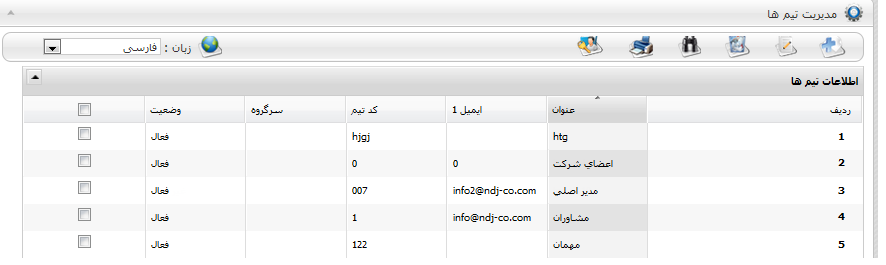
برای درج گروه"تیم جدید" بر روی  کلیک کنید. کادری مطابق شکل زیر ظاهر می شود:
کلیک کنید. کادری مطابق شکل زیر ظاهر می شود:
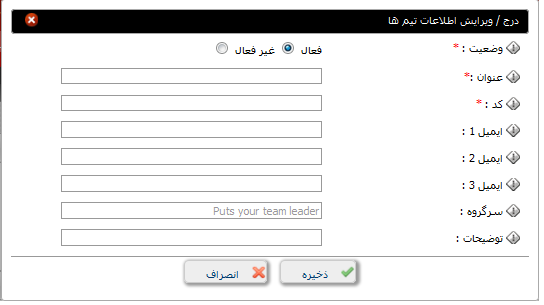
وضعیت را در حالت فعال قرار دهید.
عنوان تیم را وارد کنید.
کد تیم را وارد کنید.
ایمیل اعضای تیم را وراد کنید.(تا 3 ایمیل را می توانید وارد کنید)
نام سرگروه را وارد کنید.
توضیحات دلخواه را وارد کنید
اطلاعات وارد شده را ذخیره کنید.
برای تغییر اطلاعات مدیریت تیم ها ، ابتدا یک سطر را انتخاب و روی ![]() کلیک کنید.
کلیک کنید.
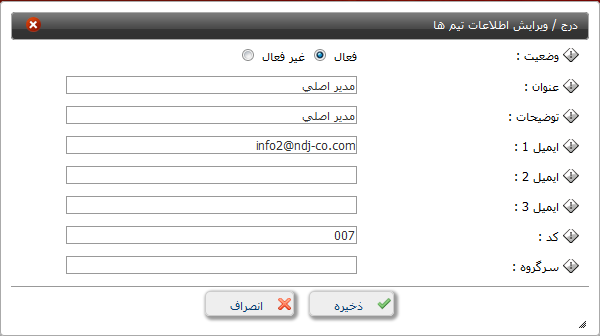
اطلاعاتی که قصد تغییر آن را دارید را تغییر داده و ذخیره کنید.
برای حذف یک تیم ابتدا تیم مورد نظر را انتخاب نموده و روی ![]() کنید.
کنید.
چنانچه قصد جستجو ی تیمی را دارید روی ![]() کلیک کنید.صفحه زیر ظاهر می شود:
کلیک کنید.صفحه زیر ظاهر می شود:
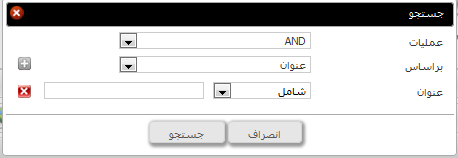
عملیات : 2 گزینه AND,OR وجود دارد که اگر AND را انتخاب کنید جستجو بر اساس هر دو یا چند مورد انتخاب شده انجام می گیرد.اگر OR را انتخاب کنید جستجو بر اساس یکی از موارد انجام می گیرد.
براساس : گزینه های (عنوان ،توضیحات،ایمیل 1،ایمیل 2،ایمیل 3، کد تیم ،سر گروه و وضعیت) وجود دارد که با انتخاب هر یک از این گزینه ها جستجو بر اساس این فیلد انجام می گیرد.
اگر ![]() را انتخاب نمایید میتوانید عنوان اضافه نمایید و یکی از موارد نوار کشویی را انتخاب نموده و متن مورد نظر را در کادر روبروی آن تایپ نمایید.
را انتخاب نمایید میتوانید عنوان اضافه نمایید و یکی از موارد نوار کشویی را انتخاب نموده و متن مورد نظر را در کادر روبروی آن تایپ نمایید.
در انتها بر روی search کلیک کنید.
برای چاپ اطلاعات تیم ها ![]() روی کلیک کنید.
روی کلیک کنید.
برای تعیین سطح دسترسی ابتدا یک گروه را انتخاب و روی ![]() کلیک کنید.صفحه ای مانند شکل زیر باز می گردد:
کلیک کنید.صفحه ای مانند شکل زیر باز می گردد:
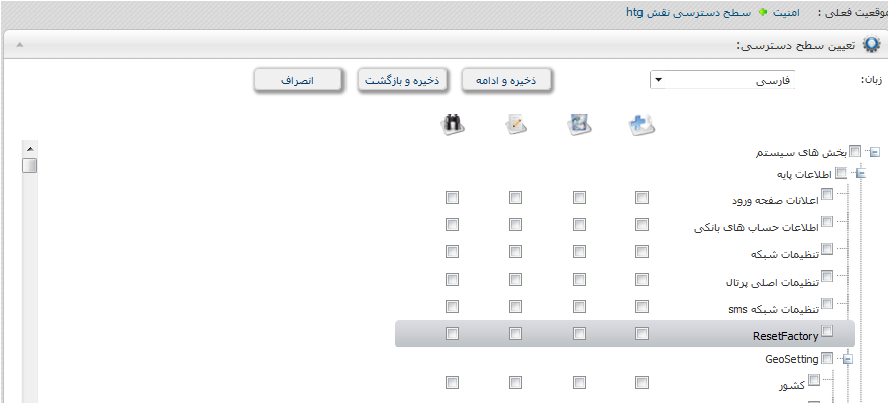
در این قسمت می توان برای گروه انتخابی مشخص نمود که به کدام قسمت از سیستم پنل مدیریت دسترسی داشته
باشد و بتواند عملیات درج ، حذف ، ویرایش و جستجو را انجام دهد.
تب دوم در مدیریت اعضا، مدیریت کاربران می باشد که منظور از کاربران ،افرادی است که به cms دسترسی دارند. در این قسمت می توان اطلاعات کاربران را درج، ویرایش، حذف، جستجو، چاپ نمود و به کاربران سطح دسترسی داد.
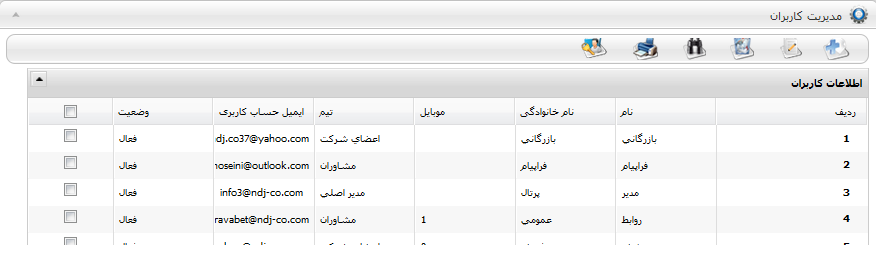
برای درج کاربر جدید cms روی ![]() کلیک کنید.
کلیک کنید.
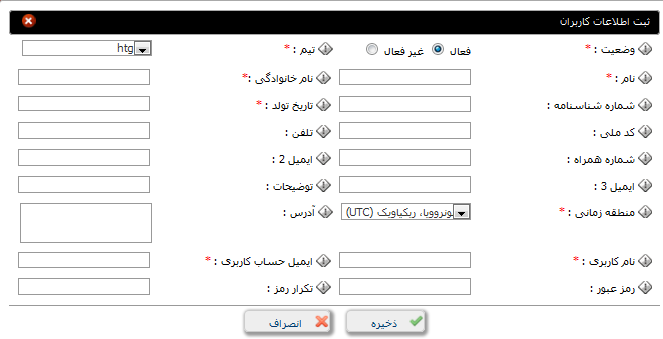
اطلاعات کاربران را وارد کنید. وارد کردن قسمت هایی که با ![]() مشخص شده اجباری است. سپس اطلاعات را ذخیره کنید.
مشخص شده اجباری است. سپس اطلاعات را ذخیره کنید.
برای ویرایش اطلاعات ابتدا سطر موردنظر را انتخاب کرده و روی  کلیک کنید.
کلیک کنید.
برای حذف اطلاعات روی ![]() کلیک کنید.
کلیک کنید.
برای جستجو روی ![]() کلیک کنید.
کلیک کنید.
برای پرینت روی ![]() کلیک کنید.
کلیک کنید.
برای تعیین دسترسی روی ![]() کلیک کنید.
کلیک کنید.
(نحوه استفاده از امکانات ویرایش ،حذف و ... در قسمت مدیریت تیم ها توضیح داده شده است.)
مدیریت گروه مشترکین :
با انتخاب تب مشترکین صفحه ای مانند زیر باز میگردد که به توضیح آن می پردازیم :
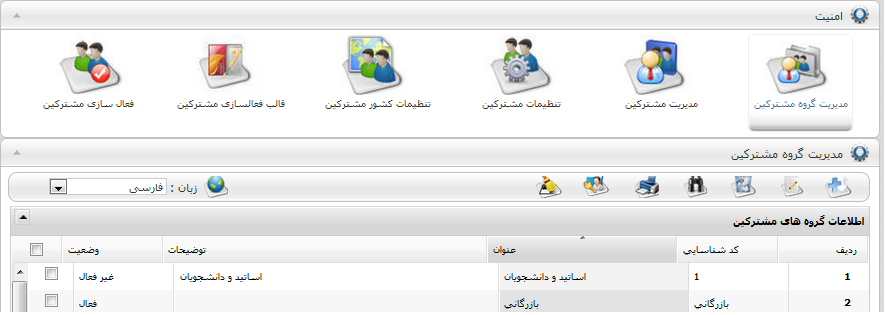
منظور از مشترکین،افرادی است که از سایت شما دیدن می کنند وعضو سایت شما می باشند.
بصورت پیش فرض در سیستم دو گروه مشترکین با عنوان "مشترکین " و " مهمان" وجود دارد.و می توان گروه های جدید تعریف نمود.
برای درج گروه جدید ![]() ،ویرایش
،ویرایش ![]() ، حذف
، حذف ![]() ، جستجو
، جستجو ![]() ،چاپ
،چاپ ![]() ، تعیین سطح
، تعیین سطح
دسترسی ![]() و پاک کردن cash
و پاک کردن cash ![]() انتخاب کنید.(نحوه استفاده از امکانات ویرایش ،حذف و ... در قسمت
انتخاب کنید.(نحوه استفاده از امکانات ویرایش ،حذف و ... در قسمت
مدیریت تیم ها توضیح داده شده است.)
مدیریت مشترکین :
لیست کاربرانی که در سایت عضو می باشند را می توان در این قسمت مشاهده نمود. بصورت پیش فرض افرادی که عضو می گردند در گروه "مشترکین" قرار میگیرند.
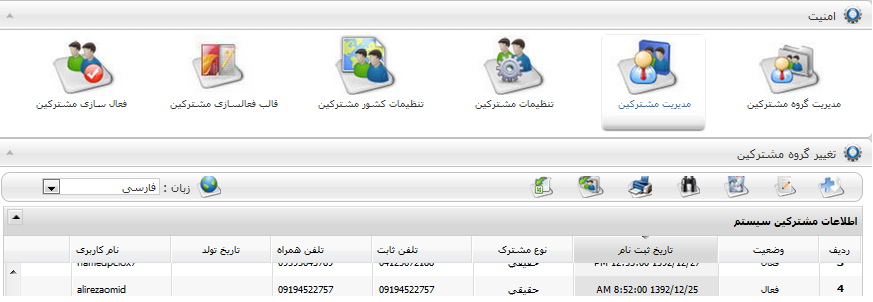
برای درج مشترک جدید ![]() ،ویرایش
،ویرایش ![]() ،حذف
،حذف ![]() ، جستجو
، جستجو ![]() ،چاپ
،چاپ ![]() روی این آیکن ها نمایید.
روی این آیکن ها نمایید.
اگر بخواهید در لیست اعضا ، گروه عضوی را تغییر دهید ابتدا آن سطر را انتخاب نمایید و بر روی آیکون ![]() کلیک نمایید.پنجره ای مانند شکل زیر باز شده و میتوانید گروه مورد نظر خود را انتخاب و در انتها ذخیره نمایید.
کلیک نمایید.پنجره ای مانند شکل زیر باز شده و میتوانید گروه مورد نظر خود را انتخاب و در انتها ذخیره نمایید.

اگر بخواهید از لیست کاربران خود خروجی بگیرید آز آیکون استفاده نمایید.با انتخاب این آیکون پنجره ای مانند ![]() شکل زیر باز میگردد و شما می توانید این فایل را باز نمایید ویا مسیر ذخیره شدن آن را مشخص نمایید.
شکل زیر باز میگردد و شما می توانید این فایل را باز نمایید ویا مسیر ذخیره شدن آن را مشخص نمایید.
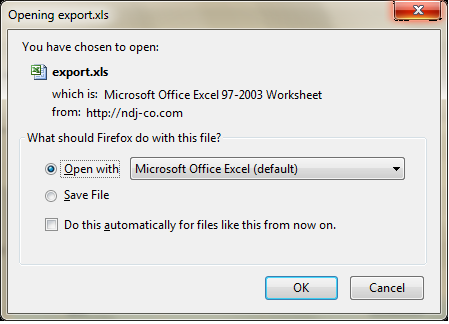
تنظیمات مشترکین :
این بخش برای مشخص نمودن نوع فعالسازی کاربران می باشد. بطور مثال شما در این قسمت می توانید مشخص نمایید کاربری که در سایت ثبت نام می نماید از همان ابتدا وضعیت فعال داشته باشد و یا اینکه عضویت آن توسط مدیریت سایت مورد تایید قرار گیرد.
برای ایجاد تنظیمات جدید گزینه ![]() را انتخاب نمایید،صفحه ای مانند شکل زیر باز می گردد:
را انتخاب نمایید،صفحه ای مانند شکل زیر باز می گردد:
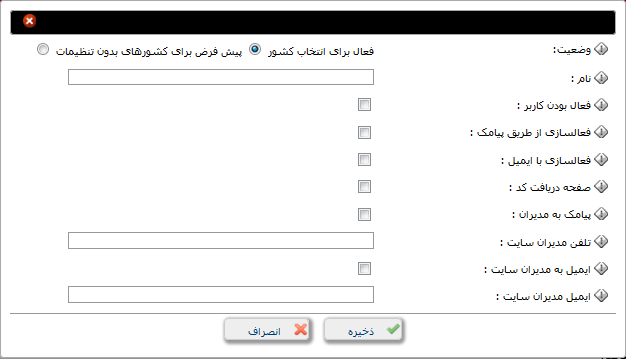
وضعیت : در دو حالت فعال برای انتخاب کشور و یا حالت پیش فرض برای کشورهای بدون تنظیمات می باشد.
نام : نام تنظیمات را در این قسمت وارد می نماییم.
فعال بودن کاربر: اگر این مورد را انتخاب نماییم کاربر پس از ثبت نام فعال می گردد.
فعالسازی ازطریق پیامک : با انتخاب این گزینه یک پیامک به شماره همراه کاربر که حاوی کد فعالسازی می باشد ارسال می گردد.
فعالسازی با ایمیل: یک لینک حاوی ایمیل فعال سازی کاربر به ایمیل معرفی شده در هنگام ثبت نام ارسال می گردد.
بقیه موارد نیز به همین حالت می توان انتخاب نمود و در نهایت ذخیره نمایید.
تنظیمات کشور مشترکین :
در قسمت تنظیمات مشترکین یک گزینه بنام "وضعیت " قرار دارد که مرتبط به همین بخش می گردد .
در این قسمت مواردی را که در " تنظیمات مشترکین " ایجاد گردیده در یک باکس نمایش داده میشود :![]() با انتخاب تنظیمات مورد نظر می توانید کشورهایی که قصد دارید در این گروه قرار گیرند را در این بخش انتخاب می نمایید .
با انتخاب تنظیمات مورد نظر می توانید کشورهایی که قصد دارید در این گروه قرار گیرند را در این بخش انتخاب می نمایید .
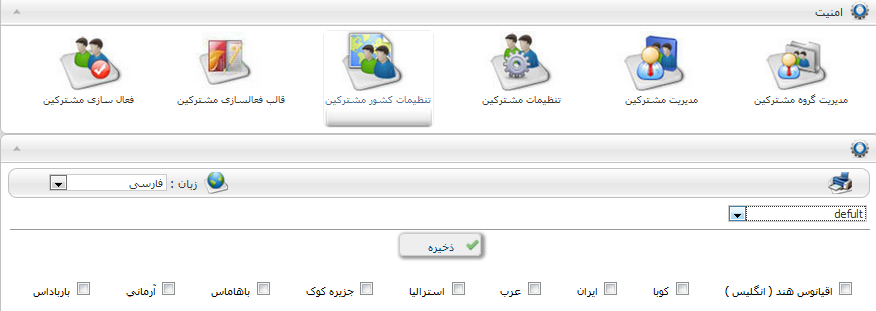
قالب فعالسازی مشترکین :
در این قسمت چند قالب پیش فرض وجود دارد، همچنین می توانید قالب های جدیدی تعریف نمایید .
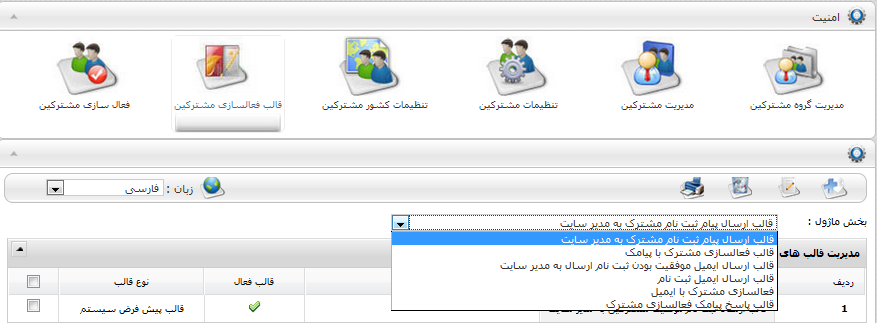
برای اینکار در بخش ماژول قالب مورد نظر را انتخاب نموده و روی ![]() کلیک نمایید . صفحه ای مانند شکل زیر باز می گردد:
کلیک نمایید . صفحه ای مانند شکل زیر باز می گردد:
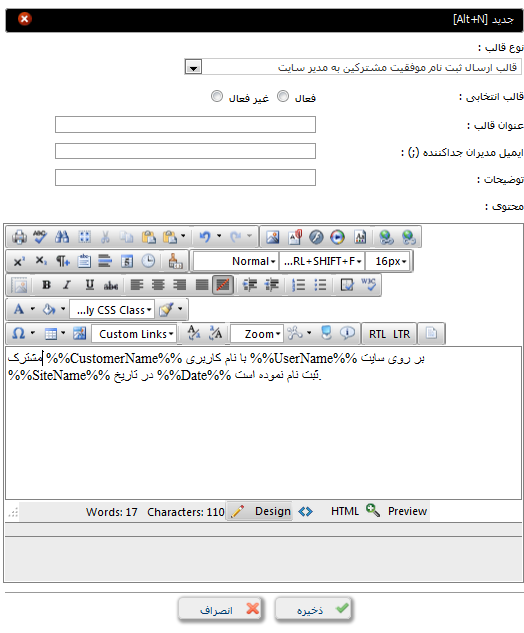
نوع قالب مورد نظر را انتخاب می نماییم.
می توان قالبی را که می خواهیم ایجاد نماییم بحالت فعال یا غیرفعال قرار دهیم.
بر حسب نوع ماژولی که انتخاب نموده ایم سایر موارد را کامل نموده و در انتها ذخیره می نماییم.
جهت ویرایش ابتدا از بخش ماژول قالب مورد نظر را انتخاب نمایید، قالب هایی که ایجاد نموده اید در این بخش لیست
میگردد.سطری که قصد ویرایش آن را دارید انتخاب و آیکون ![]() کلیک نمایید.
کلیک نمایید.
توجه : قالب های پیش فرض سیستم را نمی توان ویرایش نمود و قالب هایی که ایجاد نموده اید قابل ویرایش می باشد.
جهت حذف سطر مورد نظر را انتخاب وآیکون ![]() کلیک نمایید.
کلیک نمایید.
با استفاده از آیکون ![]() می توانید از لیست قالبهای خود پرینت بگیرید.
می توانید از لیست قالبهای خود پرینت بگیرید.
فعالسازی مشترکین :
بنا به نوع تنظیماتی که در قسمت "تنظیمات مشترکین " ایجاد نموده اید می توانید جهت ارسال ایمیل یا کد فعال سازی مشترکین ، برای اعضا ایمیل یا پیامک ارسال نمایید.
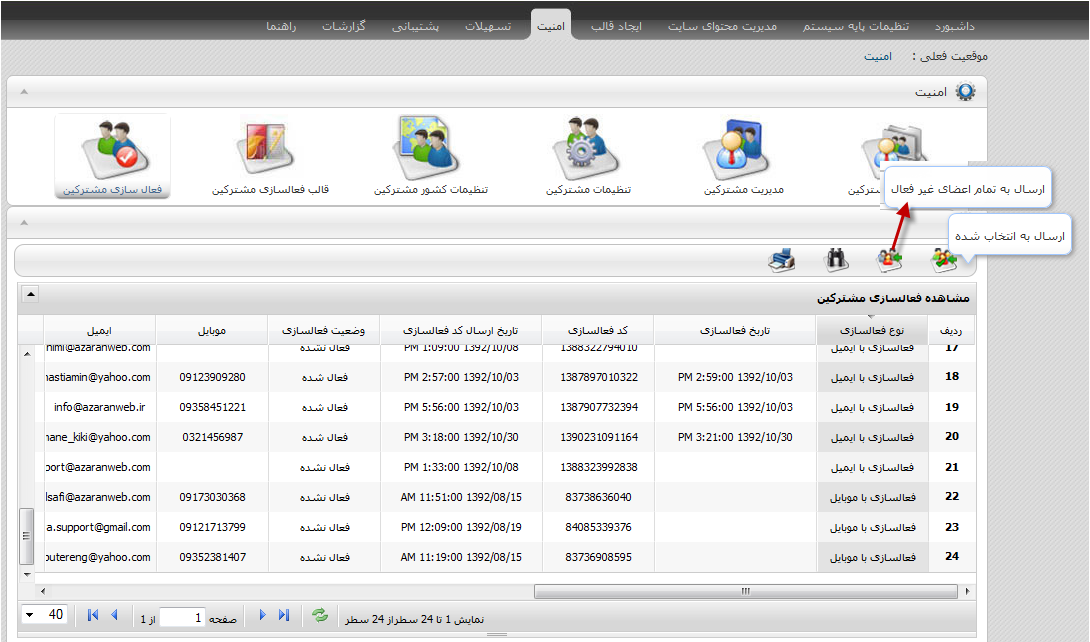
برای جستجو ![]() و چاپ
و چاپ ![]() را انتخاب نمایید.
را انتخاب نمایید.

